Установка Microsoft 365 Copilot для продаж
Copilot для продаж может быть установлен как администратором, так и конечным пользователем. Как администратор, вы можете установить Copilot для продаж как интегрированное приложение на нескольких платформах или как отдельное приложение на одной платформе. Как конечный пользователь, вы можете установить надстройку Outlook и приложение Teams из Microsoft AppSource в Outlook или из Teams соответственно, если они явно не заблокированы администратором. Сведения о привилегиях, необходимых для использования Copilot для продаж, см. в разделе Привилегии, необходимые для использования Copilot для продаж.
Установка (развертывание администратором)
Вы можете установить Copilot для продаж как интегрированное приложение на нескольких платформах или как отдельное приложение на одной платформе. Какой бы метод вы ни выбрали, вы можете начать либо с центра администрирования Microsoft 365, либо с Microsoft AppSource, чтобы установить его в Outlook и назначить пользователей. Если вы начнете с AppSource, вы закончите установку в центре администрирования Microsoft 365. В любом случае, рекомендуется выполнять установку в качестве администратора для лучшей производительности и удобства использования.
Кроме того, чтобы установить приложение в Teams, необходимо перейти в центр администрирования Microsoft Teams и создать политики настройки для установки приложения и назначения пользователей. Если вы устанавливаете приложение Copilot для продаж для Teams из AppSource, вы устанавливаете его только в свою личную область, а не для пользователей.
Для развертывания и установки надстройки Copilot для продаж для Outlook и приложений Microsoft 365 необходимо быть администратором Microsoft 365. Для развертывания и установки Copilot для продаж для Teams необходимо быть администратором Teams.
Инструкции по установке Copilot для продаж в Outlook и Teams см. в разделах Установка Copilot для продаж в Outlook и Установка и закрепление Copilot для продаж в Teams.
Заметка
Если ваши пользователи используют Salesforce, убедитесь, что Microsoft Power Platform не блокируется. Его состояние можно проверить на странице Использование подключенных приложений OAuth в Salesforce. Если надстройка заблокирована, ее необходимо разблокировать, чтобы использовать Copilot для продаж. Может потребоваться до 24 часов, чтобы надстройка отобразилась для пользователей.
Посмотрите это видео, чтобы узнать, как установить Copilot для продаж в Outlook и Teams:
Установка (развертывание пользователем)
Как конечный пользователь, вы можете установить надстройку Outlook и приложение Teams из Microsoft AppSource в Outlook или из Teams соответственно, если они явно не заблокированы администратором.
Когда вы устанавливаете надстройку Outlook, она считается развернутой пользователем, а не администратором, и не будет иметь поддержки всех функций. Надстройки, развернутые пользователями, не поддерживают баннерные уведомления Copilot для продаж, которые появляются вверху новых сообщений электронной почты или сообщений с ответами. Кроме того, приложение Copilot для продаж не добавляется автоматически в приглашения на собрания. Однако вы можете вручную добавить Copilot для продаж к собранию, чтобы получать сводки о нем.
Посмотрите этот видеоролик, чтобы больше узнать о Copilot для продаж:
Внимание!
- В этой статье приведены инструкции для бизнес-пользователей без привилегий администратора для установки Copilot для продаж. Если вы администратор CRM и пытаетесь установить Copilot для продаж для рабочей группы продаж, см. раздел Руководство по развертыванию Copilot для продаж для клиентов Dynamics 365 или Руководство по развертыванию Copilot для продаж для клиентов Salesforce согласно вашим требованиям.
- Возможно, вы не сможете установить Copilot для продаж, если в вашей организации отключена загрузка надстроек. В таком случае обратитесь к своему администратору.
- Если вы используете Dynamics 365 App for Outlook, рассмотрите возможность перехода на Copilot для продаж, поскольку с Copilot для продаж вы можете делать гораздо больше. Дополнительные сведения: Разница между Copilot для продаж и Dynamics 365 App for Outlook
Установка Copilot для продаж в Outlook
Выполните вход в Microsoft AppSource.
Введите Copilot для продаж в поле Поиск.
В результатах поиска выберите Получить в карточке приложения Copilot для продаж.
В окне Подтвердите свои данные для продолжения выберите Получить сейчас.
Приложение будет установлено, после чего появится подтверждающее сообщение.
Заметка
Получить надстройку также можно из Магазина Office в Outlook. Подробнее: Получение надстройки Office для Outlook.
Разница между Copilot для продаж и Dynamics 365 App for Outlook
| Возможность | Copilot для продаж | Dynamics 365 App for Outlook |
|---|---|---|
| Работа в Outlook | ||
| Интеллектуальная генерация контекстно-зависимого содержимого для электронных писем с помощью помощника | Поддерживается | Неподдерживаемые |
| Сохранение сообщений электронной почты и событий календаря Outlook в Dynamics 365 | Поддерживается | Поддерживается |
| Подключение сохраненных сообщений электронной почты и событий Outlook к организациям и возможным сделкам в Dynamics 365 | Поддерживается¹ | Поддерживается |
| Создание новых контактов в CRM-системе из Outlook | Поддерживается | Поддерживается |
| Автоматический захват подписи электронной почты при создании нового контакта | Поддерживается | Неподдерживаемые |
| Создание и редактирование записей в Dynamics 365, отличных от записей контактов | Поддерживается² | Поддерживается |
| Делегирование доступа (разрешение пользователю действовать от имени другого пользователя) | Неподдерживаемые | Поддерживается |
| Поддержка мобильных устройств | Неподдерживаемые | Поддерживается |
| Работа в Teams³ | ||
| Совместная работа над записями клиентов с коллегами в Teams | Поддерживается | Неподдерживаемые |
| После собраний: воспроизведение и расшифровка с основными моментами, темами, резюме, планом действий и анализом тональности | Поддерживается | Неподдерживаемые |
| Поддержка мобильных устройств | Поддерживается | Поддерживается |
| ¹ Copilot для продаж поддерживает подключение действий Microsoft Outlook к организациям и возможным сделкам. Поддержка подключения действий Outlook к другим сущностям будет реализована в ближайшее время. | ||
| ² Copilot для продаж позволяет создавать контакты и редактировать контакты, организации и возможные сделки. Поддержка создания и редактирования дополнительных сущностей будет реализована в ближайшее время. | ||
| ³ Требуется установить приложение Copilot для продаж в Microsoft Teams. |
Установка приложения Copilot для продаж в Microsoft Teams
Выполните вход в Microsoft Teams.
Выберите Приложения на левой панели навигации.
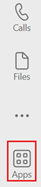
Найдите Copilot для продаж, а затем выберите его.
Выберите Добавить в окне Copilot для продаж.
Приветственное сообщение
После развертывания приложения Copilot для продаж каждому пользователю отправляется приветственное сообщение от бота Copilot для продаж в Teams. В этом сообщении описываются ключевые возможности Copilot для продаж и содержатся прямые ссылки на подробную документацию по функциям и другие учебные ресурсы.
Как использовать Copilot для продаж?
После установки Copilot для продаж вы можете начать использовать его в Outlook и Teams. Сведения о том, как использовать Copilot для продаж, см. в разделе Доступ к приложению Copilot для продаж.
Дополнительные сведения
Установка Copilot для продаж в Outlook
Установка и закрепление Copilot для продаж в Teams
Привилегии, необходимые для использования Copilot для продаж